Svi smo bili tamo. Odlazite da se prijavite na stranicu koju koristite samo povremeno i ne možete se sjetiti lozinke. Sigurni ste da ste ga spremili, ali iz nekog razloga jednostavno ne možete to izvući.
Ovo je samo jedan od nekoliko mogućih razloga zašto trebate tražiti lozinku, ali to se događa češće nego što mislite. Bez obzira zašto trebate pretraživati svoje spremljene lozinke, macOS vam to olakšava, pružajući nekoliko različitih načina za to.
Sadržaj
- Kako pronaći spremljene lozinke za macOS sa postavkama sustava
- Kako pronaći spremljene lozinke za macOS pomoću Safarija
- Kako pronaći spremljene lozinke za macOS s privjeskom za ključeve
Kako pronaći spremljene lozinke za macOS sa postavkama sustava
Ako koristite stariju verziju macOS-a, ovdje ćete htjeti pogledati ostale opcije, jer je ova metoda dostupna samo na macOS-u Monterey i novijim. Uz to, ako koristite Monterey ili noviju verziju macOS-a, ovo je najzgodniji način, jer je Apple zaporkama dao vlastiti namjenski odjeljak.
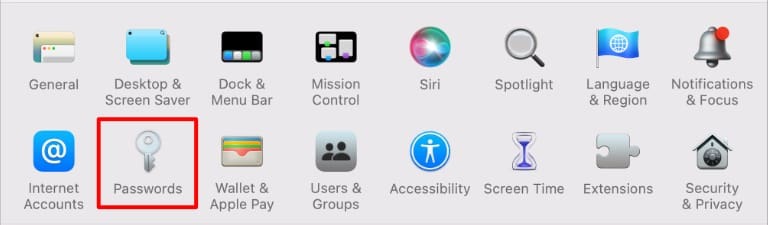
Otvorite Postavke sustava, a zatim odaberite Lozinke. Od vas će se tražiti da se prijavite sa svojim lokalnim računom. To znači lozinka s kojom se prijavljujete na računalo, a ne vaša lozinka za Apple ID.
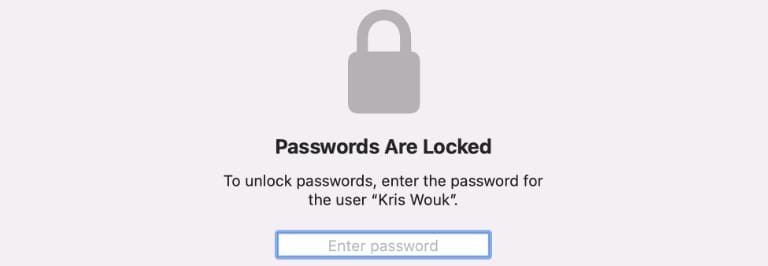
Sada ćete vidjeti sve svoje spremljene lozinke na lijevoj strani zaslona. Možete izbrisati račune, vidjeti spremljene lozinke i promijeniti podatke za prijavu klikom na bilo koju prijavu.
Kako pronaći spremljene lozinke za macOS pomoću Safarija
Ako koristite stariju verziju macOS-a od Montereyja ili ste slučajno otvorili Safari, također možete doći do svojih spremljenih zaporki putem postavki Safarija.
Otvorite Safari, pod pretpostavkom da već nije otvoren, a zatim odaberite Safari > Postavke na traci izbornika na vrhu zaslona. Na vrhu zaslona odaberite karticu Lozinke.
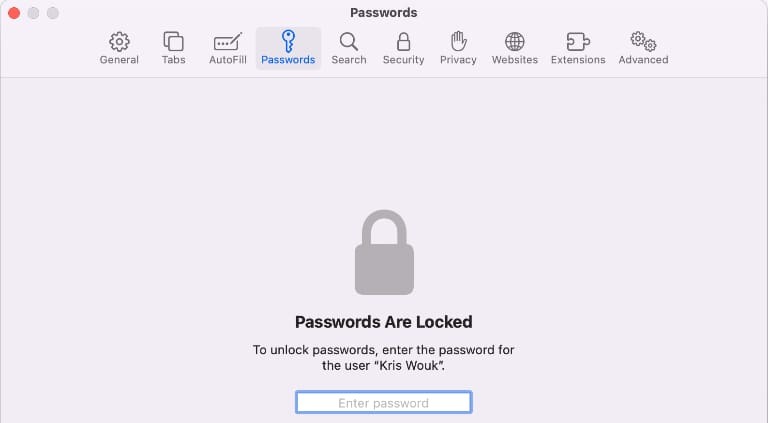
Od vas će se tražiti da unesete zaporku lokalnog računa kako biste vidjeli svoje spremljene zaporke. Opet, ovo je lozinka koju koristite za prijavu na svoje računalo, a ne vaš Apple ID.
Ovo je potpuno isti zaslon koji vidite kako pristupate spremljenim lozinkama iz postavki sustava, a prisutne su i sve iste mogućnosti za pregled uređivanja spremljenih podataka za prijavu.
Kako pronaći spremljene lozinke za macOS s privjeskom za ključeve
Ako je vaša pretraga standardnih macOS spremljenih lozinki bezuspješno, postoji još jedno područje za istraživanje. Standardni prikaz prikazuje samo lozinke koje ste spremili i koristite na webu. Alat Keychain Access ima pristup više podataka i možda ima ono što tražite.
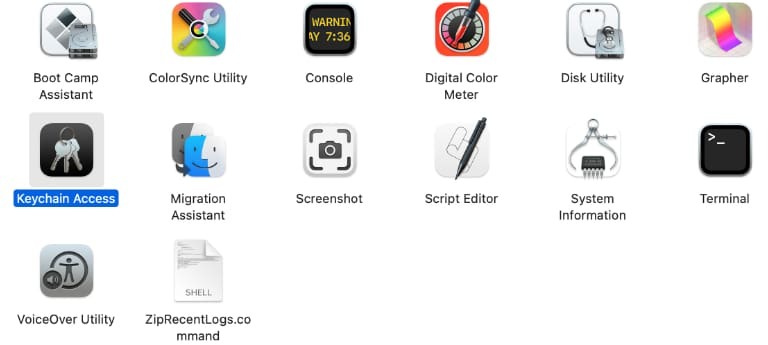
Otvorite Finder, a zatim na lijevoj strani odaberite Aplikacije. Pomičite se prema dolje dok ne vidite mapu Utilities. Dvaput kliknite ovo da biste ga otvorili. Unutra, dvaput kliknite Keychain Access da biste otvorili aplikaciju.
Ovaj alat prikazuje više zaporki nego što biste vidjeli s drugim metodama koje smo koristili iznad, uključujući lozinke sustava. Ako ovdje ne možete pronaći svoju spremljenu lozinku, vjerojatno više nije na vašem Macu.
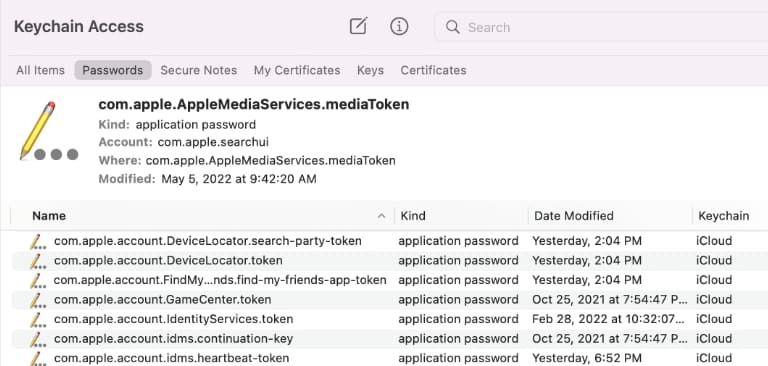
MacOS i iCloud privjesci za ključeve mnogo su moćniji nego što se čine na prvi pogled i sposobni su za više od pohranjivanja podataka za prijavu. Za primjer, pogledajte naš vodič za dodavanje bilješki u iCloud Keychain.
Kris Wouk je pisac, glazbenik i kako god se to zvalo kada netko snima videozapise za web. On je Apple štreber s naklonošću prema audiosustavu visoke rezolucije i opremi za kućno kino.